如何將硬碟上的《魔獸世界》移動到另一顆硬碟?
「我不久前買了一顆大容量的硬碟,然後想將《魔獸世界》搬到新硬碟上,問題是怎麼才能最快、最高效的傳輸應用?我希望所有的設定、插件、巨集和其他內容都能一起搬到新硬碟,這樣我就不用重灌應用或甚至一切從零開始。請問有什麼好建議嗎?」
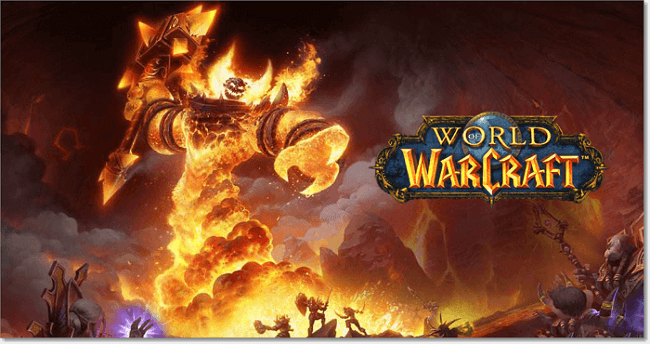
更換電腦後,是否需要要重灌《魔獸世界》?可不可以將原電腦上的《魔獸世界》直接搬到新電腦,免去重灌的麻煩?又或者,舊的磁碟機空間不足,所以想將《魔獸世界》移至別的硬碟來釋放磁碟空間?數據傳輸軟體 — EaseUS Todo PCTrans可以協助您將《魔獸世界》轉移到另一顆硬碟、電腦或其他外接硬碟。繼續往下閱讀並查看操作步驟。
怎麼將《魔獸》移動到另一顆硬碟
可以通過EaseUS Todo PCTrans將WOW傳輸到另一顆HDD或SSD。這款工具可以將已安裝的程序移動到新硬碟,不用擔心轉移後程序無法執行等問題。
下載應用並閱讀步驟指南開始移動《魔獸》到其他硬碟吧!
步驟 1. 啟動EaseUS Todo PCTrans並選擇傳輸模式
在EaseUS Todo PCTrans主界面上,選擇「APP遷移」並單擊「開始」繼續下一步。

步驟 2. 勾選要傳輸的APP並指定儲存位置
1. 選擇源磁碟並勾選應用、程序和軟體(遷移內容標記為「是」)。
2. 單擊「瀏覽」選擇其他磁碟作為傳輸目標並單擊「傳輸」。
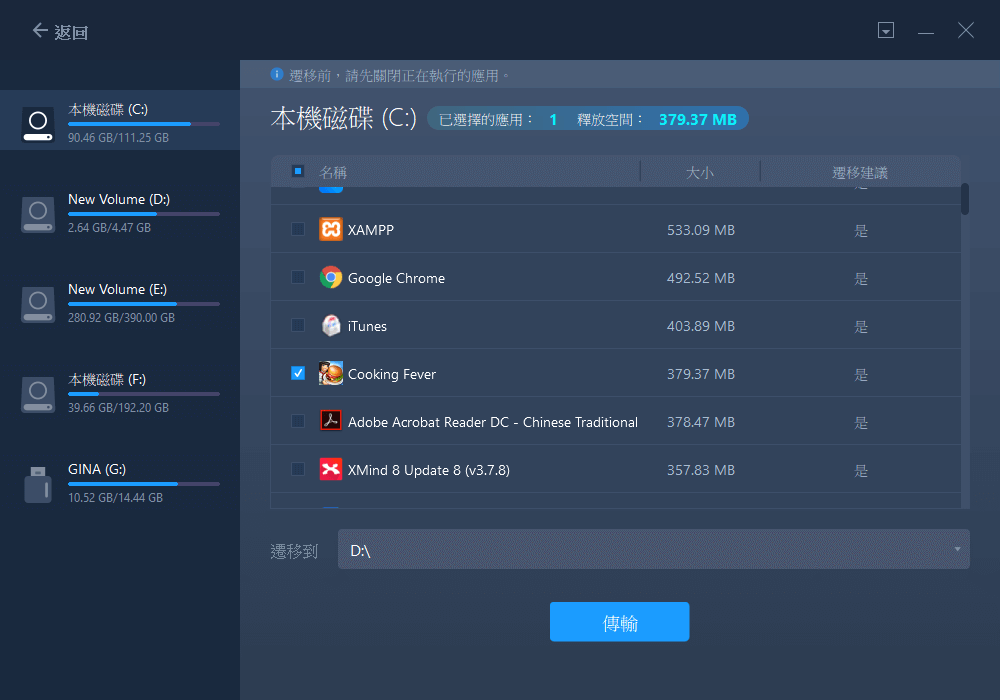
步驟 3. 完成遷移
傳輸完成後,單擊「確定」。
您可以重啟PC來保留所有變更。然後就可以從其他硬碟啟動程序。
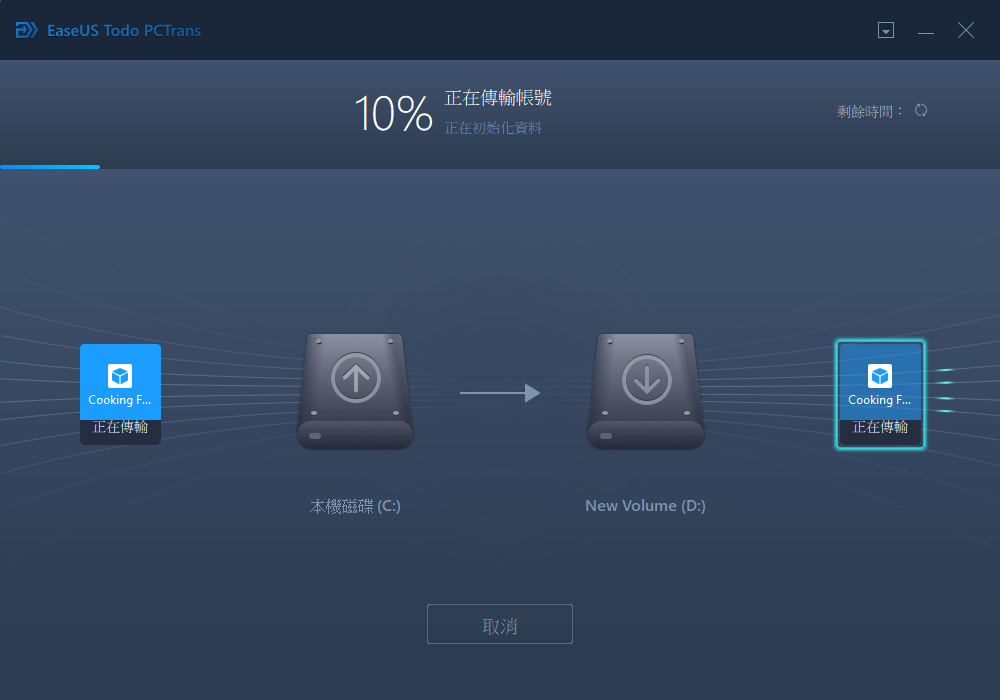
「APP遷移」同樣也可將WOW移至外接硬碟。
如何將《魔獸世界》轉移到另一台電腦
除了本機傳輸之外,EaseUS Todo PCTrans也支援通過網路連接或鏡像在兩台電腦之間傳輸《魔獸世界》。
除了遷移帳戶登錄軟體之外,數據傳輸工具還可以遷移激活的應用,例如將MS Office從一台電腦傳輸到另一台電腦或將防毒軟體從舊電腦轉移到新電腦。
步驟 1. 在兩台電腦上同時啟動EaseUS Todo PCTrans
在源電腦上,選擇EaseUS Todo PCTrans主界面上的「電腦到電腦」模式,然後單擊「繼續」。

步驟 2. 連接兩台電腦
1. 可選擇通過IP位置或裝置名稱連接源電腦和目標電腦,然後單擊「連接」。
2. 輸入目標電腦上的登錄密碼,然後單擊「確定」。

3. 設定傳輸方向,然後單擊「確定」繼續。
步驟 3. 選擇應用、程序或軟體,然後傳輸到目標電腦
1. 單擊「應用程序」上的「編輯」,然後可以檢視應用程序列表。
然後,您可以自由選擇要傳輸到目標電腦的APP。

2. 選擇所需的應用、程序後,單擊「完成」進行確認。
最後單擊「傳輸」開始遷移。
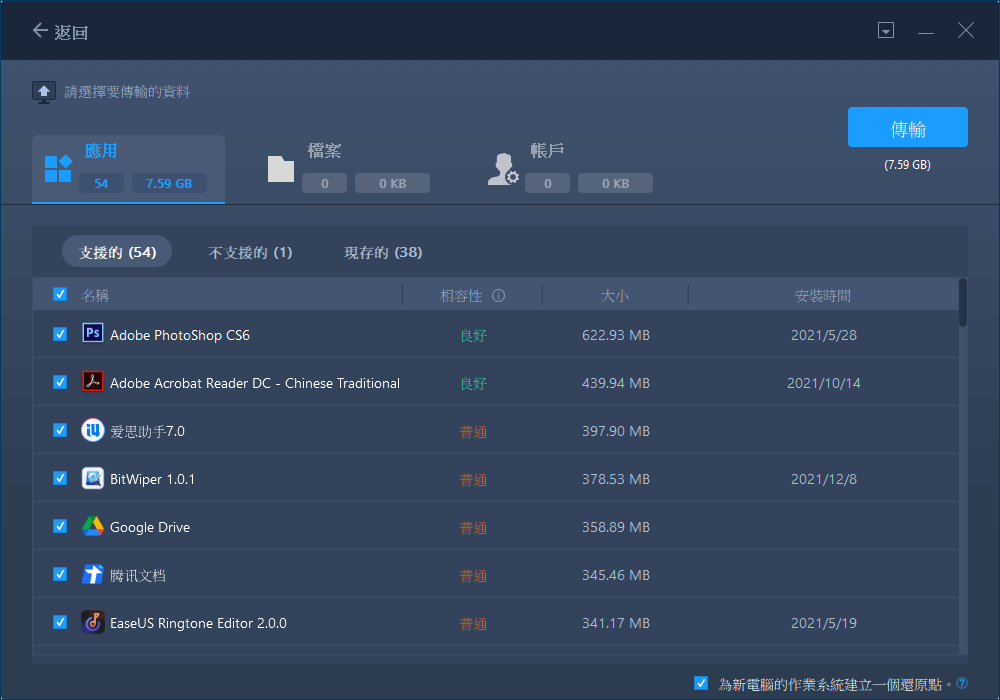
這篇文章對你有幫助嗎?
相關文章
-
Windows 11/10 Migration Assistant 下載
![author icon]() Agnes/2025-03-14
Agnes/2025-03-14 -
【最新】如何不重新下載,將暗黑破壞神3 移動到另一個硬碟/電腦
![author icon]() Harrison/2025-07-08
Harrison/2025-07-08 -
![author icon]() Gina/2025-03-14
Gina/2025-03-14 -
如何從Windows 10傳輸檔案到Windows 11(2026更新)
![author icon]() Gina/2025-12-31
Gina/2025-12-31
關於EaseUS Todo PCTrans
EaseUS Todo PCTrans支援電腦之間互傳設定、應用程式和資料。全面升級電腦時,無痛搬家的最佳選擇,省去重灌的時間。
